Tutorial: Use revisões para fazer alterações ininterruptas na API com segurança
APLICA-SE A: Todas as camadas de gerenciamento de API
Quando sua API estiver pronta para uso e for usada por desenvolvedores, você eventualmente precisará fazer alterações nessa API e, ao mesmo tempo, não interromper os chamadores de sua API. É também útil dar a conhecer aos programadores as alterações que efetuou.
No Gerenciamento de API do Azure, use revisões para fazer alterações de API ininterruptas para que você possa modelar e testar as alterações com segurança. Quando estiver pronto, você poderá fazer uma revisão atual e substituir sua API atual.
Para obter informações detalhadas, consulte Versões e revisões.
Neste tutorial, irá aprender a:
- Adicionar uma nova revisão
- Fazer alterações ininterruptas na sua revisão
- Tornar a revisão atual e adicionar uma entrada de registo de alterações
- Navegar até ao portal do programador para ver as alterações e o registo de alterações
- Acessar uma revisão da API
Pré-requisitos
- Conhecer a terminologia da Gestão de API do Azure.
- Conclua o guia de início rápido seguinte: Criar uma instância da Gestão de API do Azure.
- Conclua também o tutorial seguinte: Importar e publicar a sua primeira API.
Adicionar uma nova revisão
Entre no portal do Azure e vá para sua instância de Gerenciamento de API.
No menu à esquerda, em APIs, selecione APIs.
Selecione Swagger Petstore na lista de APIs (ou outra API à qual você deseja adicionar revisões).
Selecione a guia Revisões .
Selecione + Adicionar revisão.
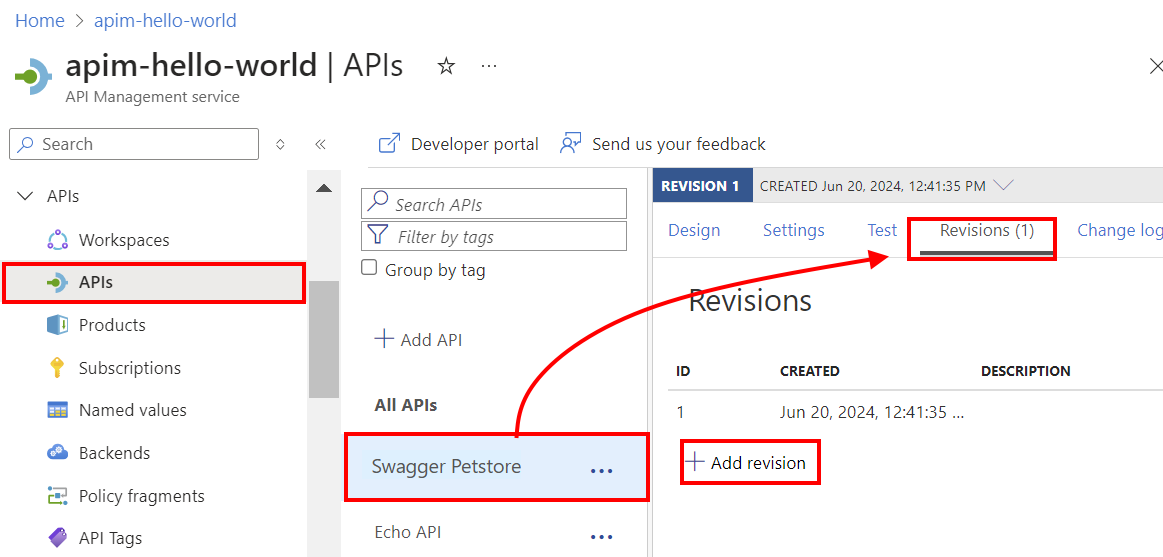
Gorjeta
Você também pode selecionar Adicionar revisão no menu de contexto (...) da API.
Forneça uma descrição para a sua nova revisão, para ajudar a lembrar para que ela é usada.
Selecione Criar.
A sua nova revisão está agora criada.
Nota
A API original permanece em Revisão 1. Trata-se da revisão que os utilizadores continuam a chamar, até optar por tornar uma revisão diferente atual.
Fazer alterações ininterruptas na sua revisão
Selecione Swagger Petstore na lista de APIs.
Selecione o separador Estrutura junto à parte superior do ecrã.
Tenha em atenção que o seletor de revisões (diretamente acima do separador de estrutura) mostra a Revisão 2 como atualmente selecionada.
Gorjeta
Utilize o seletor de revisões para alternar entre revisões em que quer trabalhar.
Selecione + Adicionar Operação.
Defina sua nova operação como POST e o Nome para exibição, Nome e URL da operação como teste.
Guarde a nova operação.
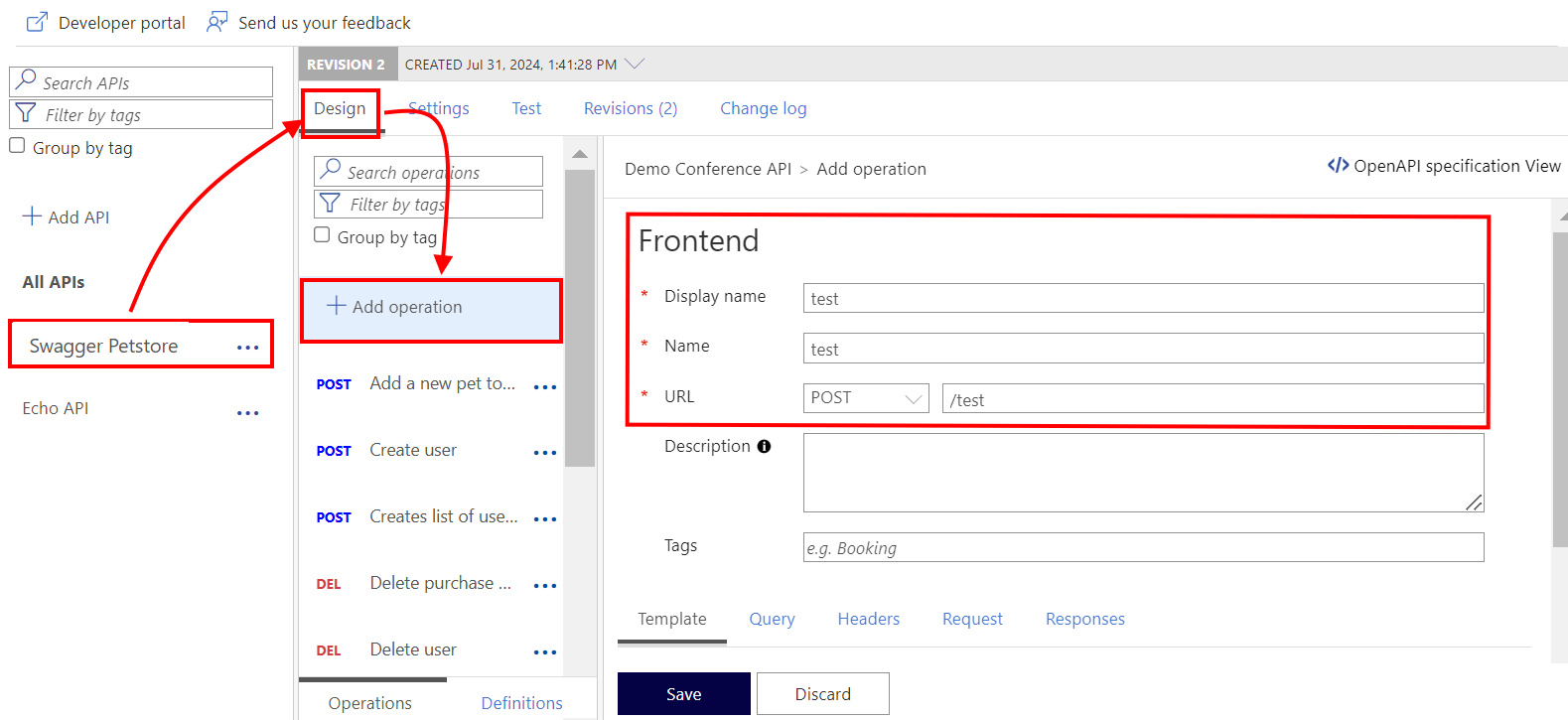
Agora você fez uma alteração na Revisão 2. Use o seletor de revisão na parte superior da página para voltar para a Revisão 1.
Observe que sua nova operação não aparece na Revisão 1.
Tornar a revisão atual e adicionar uma entrada de registo de alterações
Selecione o separador Revisões no menu junto à parte superior da página.
Abra o menu de contexto (...) para Revisão 2.
Selecione Tornar atual.
Marque a caixa de seleção Publicar no log de alterações públicas para esta API , se quiser postar anotações sobre essa alteração. Forneça uma descrição para sua alteração que os desenvolvedores possam ver, por exemplo: Revisões de teste. Adicionada nova operação de "teste".
Revisão 2 é agora atual.
Navegar até ao portal do programador para ver as alterações e o registo de alterações
Se você já tentou o portal do desenvolvedor, você pode revisar as alterações da API e o log de alterações lá.
- No portal do Azure, navegue até sua instância de Gerenciamento de API.
- No menu à esquerda, em APIs, selecione APIs.
- Selecione Portal do desenvolvedor no menu superior.
- No portal do desenvolvedor, selecione APIs e, em seguida, selecione Swagger Petstore.
- Tenha em atenção que a nova operação test está agora disponível.
- Selecione Changelog perto do nome da API.
- Observe que sua entrada de log de alterações aparece na lista.
Acessar uma revisão da API
Cada revisão da sua API pode ser acessada usando uma URL especialmente formada. Adicione ;rev={revisionNumber} no final do caminho da URL da API, mas antes da cadeia de caracteres de consulta, para acessar uma revisão específica dessa API. Por exemplo, você pode usar uma URL semelhante à seguinte para acessar a revisão 2 da API do Swagger Petstore:
https://apim-hello-world.azure-api.net/store/pet/1;rev=2/
Você pode encontrar os caminhos de URL para as revisões da sua API na guia Revisões no portal do Azure.
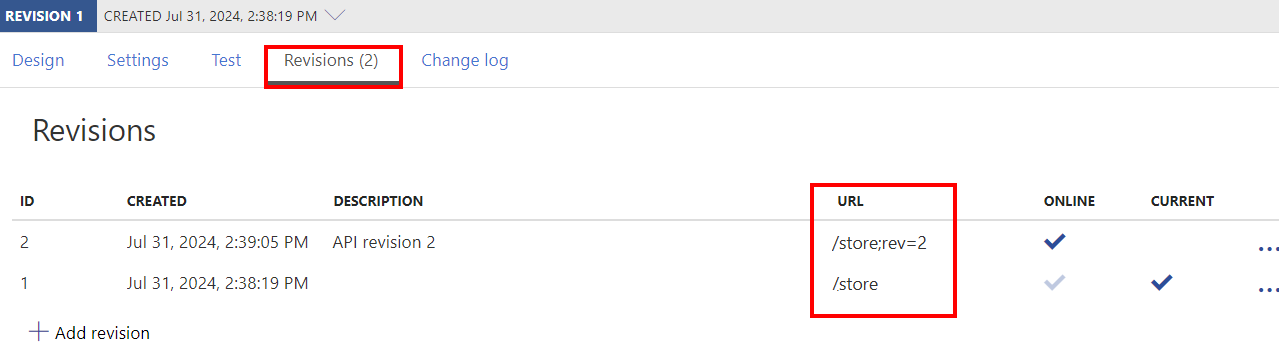
Gorjeta
Você pode acessar a revisão atual da API usando o caminho da API sem a ;rev cadeia de caracteres, além da URL completa que acrescenta ao caminho da ;rev={revisionNumber} API.
Resumo
Neste tutorial, ficou a saber como:
- Adicionar uma nova revisão
- Fazer alterações ininterruptas na sua revisão
- Tornar a revisão atual e adicionar uma entrada de registo de alterações
- Navegar até ao portal do programador para ver as alterações e o registo de alterações
- Acessar uma revisão da API
Próximos passos
Avance para o tutorial seguinte:


